Питання
Проблема: як виправити пусті значки в Windows 10?
Через пару тижнів після оновлення Creators всі значки стали порожніми. Не всі, але більшість із них. Усі значки на робочому столі порожні. Що я міг зробити, щоб це виправити?
Вирішена відповідь
Значок в ОС Windows — це невелика «картинка», яка ілюструє та представляє програми та програми. Наприклад, шукаючи інструмент Microsoft Excel, людям не потрібно читати назви програм, оскільки Excel відрізняється від інших яскраво-зеленим значком зі знаком X посередині. На жаль, іноді значки Windows несподівано змінюють місце розташування, зникають або порожні. Порожні/неактивні або відсутні піктограми можуть значно зашкодити роботі користувача ПК. Імовірно, проблеми, пов’язані з значками Windows, зазвичай викликаються пошкодженими компонентами оновлення, і це пояснює той факт, чому більшість жертв зіткнулися з проблемою пустих значків після встановлення Creators Update або сукупного оновлення. Одним із можливих рішень може бути скасування останніх змін системи, наприклад, видалення останніх оновлень або видалення стороннього програмного забезпечення.
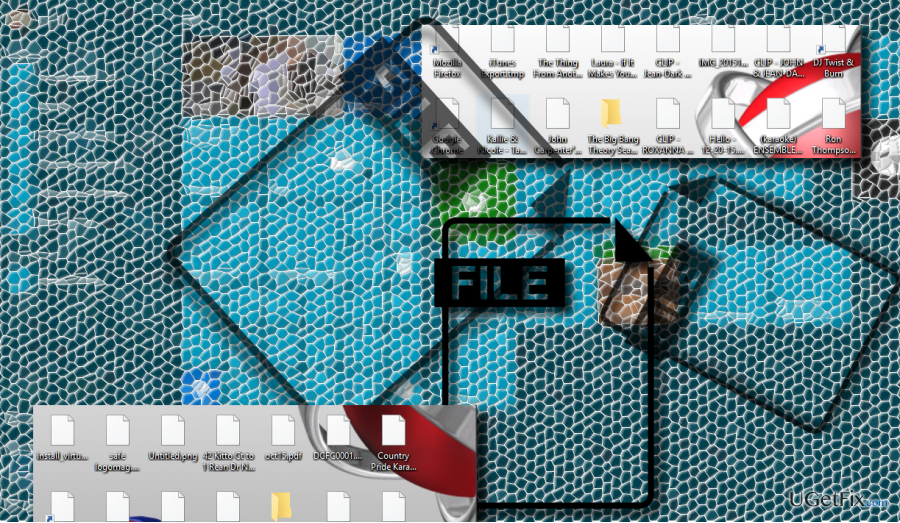
Тим не менш, найбільш розумним рішенням для відсутніх або порожніх значків у Windows 10 було б скинути кеш значків. Усі піктограми зберігаються в базі даних кешу піктограм. Ця база даних дозволяє швидко відображати їх на екрані, не витягуючи їх із початкового джерела. Чим більше значків, тим більше забивається база даних кешу значків, тому деякі значки можуть бути зламаними. Тому до виправити пусті значки або інші проблеми, пов’язані з піктограмами в Windows 10, спробуйте скинути кеш значків:
Скидання кешу значків у Windows 10
Щоб відремонтувати пошкоджену систему, необхідно придбати ліцензійну версію Reimage Reimage.
На жаль, ОС Windows 10 не надає можливості скинути базу даних кешу значків. Тим не менш, є спосіб скинути його за допомогою підвищеного командного рядка. Якщо ви хочете спробувати цей метод, виконайте наведені нижче дії.
- Клацніть правою кнопкою миші Ключ Windows і виберіть Командний рядок (адміністратор).
- Тип cd %homepath%\\AppData\\Local\\Microsoft\\Windows\\Explorer команду і натисніть Введіть.
- Щоб перевірити розташування файлів бази даних кешу піктограм, введіть dir iconcache* команду і натисніть Введіть.
- Після виконання команди ви повинні побачити список таких файлів бази даних:
iconcache_1280.db
iconcache_16.db
iconcache_1920.db
iconcache_256.db
iconcache_2560.db
iconcache_32.db
iconcache_48.db
iconcache_768.db
iconcache_96.db
iconcache_custom_stream.db
iconcache_exif.db
iconcache_idx.db
iconcache_sr.db
iconcache_wide.db
iconcache_wide_alternate.db - Тепер вам потрібно зупинити File Explorer. Для цього введіть taskkill /f /im explorer.exe команда і удар Введіть щоб виконати його. Провідник файлів використовує базу даних кешу значків, тому, не вимкнувши його, ви не зможете видалити файли кешу значків.
- Після вимкнення File Explorer введіть del iconcache* команду і натисніть Введіть щоб видалити файли кешу піктограм. Якщо ви отримали сповіщення про те, що доступ заборонено, ще раз перевірте, чи запущено у вас командний рядок з правами адміністратора.
- Щоб перевірити, чи було успішно видалено файли кешу значків, введіть del iconcache* команда ще раз і удар Введіть.
- Якщо ви отримали деякі файли кешу піктограм, закрийте програми, які запущені та використовують згадані значки, а потім повторіть перераховані вище дії.
- Нарешті, введіть explorer.exe команду і натисніть Введіть щоб увімкнути Провідник файлів.
- Закрийте командний рядок.
Виправляйте свої помилки автоматично
Команда ugetfix.com намагається зробити все можливе, щоб допомогти користувачам знайти найкращі рішення для усунення їхніх помилок. Якщо ви не хочете боротися з методами ручного ремонту, скористайтеся автоматичним програмним забезпеченням. Усі рекомендовані продукти перевірені та схвалені нашими професіоналами. Нижче наведено інструменти, які можна використовувати, щоб виправити помилку:
Пропозиція
зробіть це зараз!
Завантажити виправленняЩастя
Гарантія
зробіть це зараз!
Завантажити виправленняЩастя
Гарантія
Якщо вам не вдалося виправити помилку за допомогою Reimage, зверніться по допомогу до нашої служби підтримки. Будь ласка, повідомте нам усі деталі, які, на вашу думку, ми повинні знати про вашу проблему.
Цей запатентований процес ремонту використовує базу даних з 25 мільйонів компонентів, які можуть замінити будь-який пошкоджений або відсутній файл на комп’ютері користувача.
Щоб відремонтувати пошкоджену систему, необхідно придбати ліцензійну версію Reimage інструмент для видалення шкідливих програм.

VPN має вирішальне значення, коли справа доходить до конфіденційність користувачів. Онлайн-трекери, такі як файли cookie, можуть використовуватися не лише платформами соціальних мереж та іншими веб-сайтами, а й вашим постачальником послуг Інтернету та урядом. Навіть якщо ви застосовуєте найбезпечніші налаштування через веб-браузер, вас все одно можна відстежувати через програми, підключені до Інтернету. Крім того, браузери, орієнтовані на конфіденційність, як Tor, не є оптимальним вибором через знижену швидкість з’єднання. Найкраще рішення для вашої повної конфіденційності Приватний доступ до Інтернету – бути анонімним і безпечним в Інтернеті.
Програмне забезпечення для відновлення даних є одним із варіантів, які можуть вам допомогти відновити ваші файли. Після того, як ви видалите файл, він не зникне в повітрі – він залишається у вашій системі до тих пір, поки на нього не записуються нові дані. Data Recovery Pro це програмне забезпечення для відновлення, яке шукає робочі копії видалених файлів на вашому жорсткому диску. Використовуючи інструмент, ви можете запобігти втраті цінних документів, шкільних робіт, особистих фотографій та інших важливих файлів.